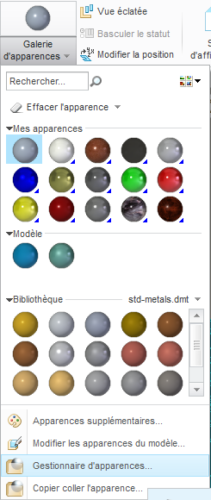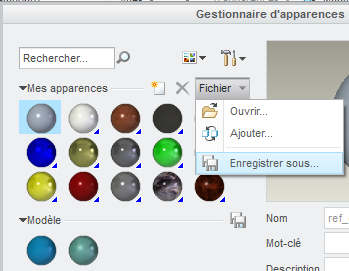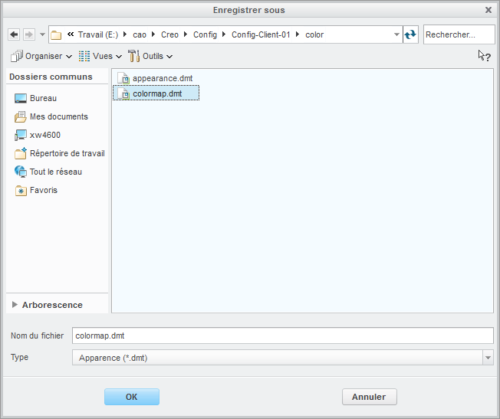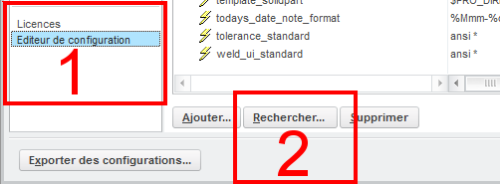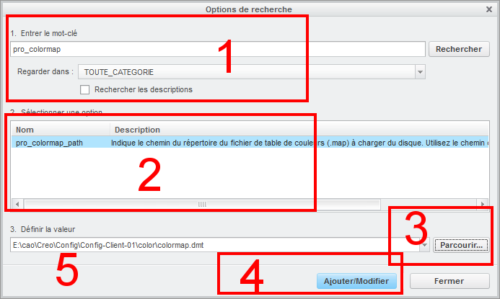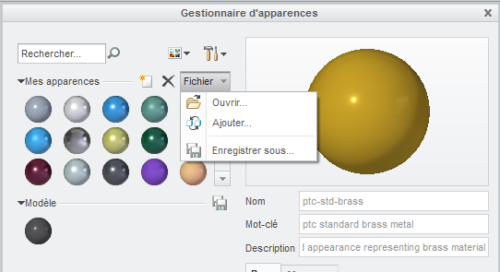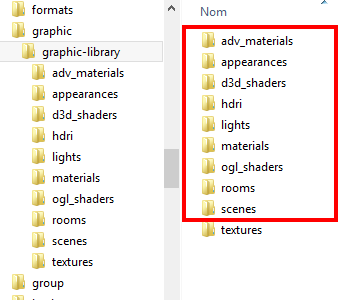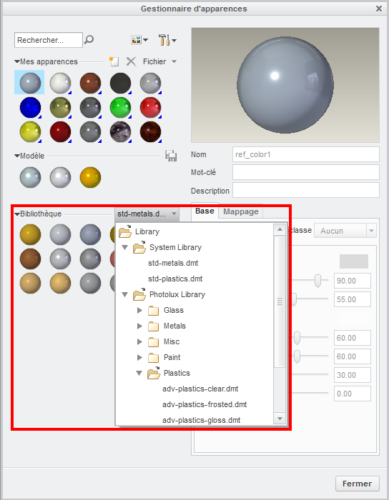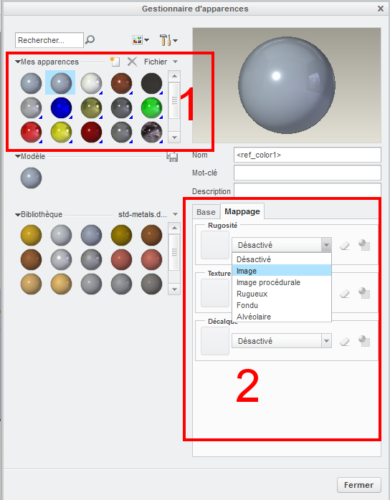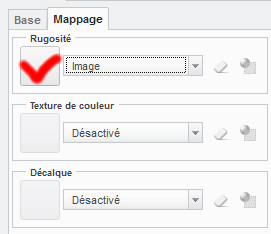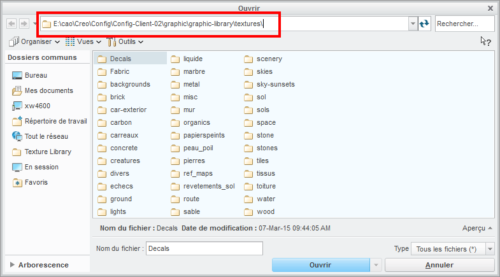Le gestionnaire d’apparence est configuré à l’aide des fichiers .dtm, ce sont les fichiers de mappage couleur des modèles CAO, c’est dans ce fichier que l’on va choisir l’apparence des modèles CAO. Ce fichier existe par défaut dans CREO, mais si vous le modifiez il faudra l’enregistrer dans un répertoire de votre choix et le référencer dans le config.pro
Cliquez sur «Galerie d’apparence» :
La fenêtre suivante va s’ouvrir, Sélectionnez « Gestionnaire d’apparence :
Puis « Fichier\Enregistrer sous…» (Nous verrons plus tard les autres options):
Dans cet exemple j’ai appelé mon fichier colormap.dtm
– Pour configurer le config.pro afin que Pro/ENGINEER
prenne en compte le fichier :
1) Editer le config.pro
Dans la fenêtre suivante, cliquez sur « Editeur de configuration » puis « Rechercher »
2) dans le cadre 1, chercher l’option « pro_colormap» dans le cadre 2, sélectionnez « pro_colormap_path», dans le cadre 3, rechercher le dossier dans lequel vous avez votre fichier .dtm, il doit apparaitre dans la zone 5, puis cliquez sur « Ajouter/Modifier » :
3) Sauvegarder le config.pro.
Un petit tour sur les options
Nous avons vue lors de l’enregistrement de notre fichier .dtm qu’il y a deux autres options, avec ces options on peut :
Soit ouvrir un autre fichier d’apparence il remplacera celui qui à été chargé dans la session de CREO,.
Soit ajouter les apparences d’un autre fichier les deux palettes de couleurs seront fusionné, ce qui veut dire que si deux apparences portent le même nom la première chargée sera écrasée par la seconde mais seulement dans la session, vous pourrez enregistrer le fichier fusionné, mais les deux fichiers d’origines existeront encore.
Les textures.
Petit rappel les textures sont des images de matériaux qui sont plaquées sur les modèles CAO afin de donner une apparence réaliste de la pièce.
Si vous possédez des fichiers de textures, vous pouvez soit les inclure dans le répertoire par défaut de CREO « Votre répertoire CREO\Common Files\graphic-library\textures », si sous voulez les installer dans un répertoire commun à tout les utilisateurs (sur un serveur), il faudra respecter quelques règles
Le répertoire des textures devra être obligatoirement installé dans un dossier qui sera nommé «graphic-library», exemple ci-dessous, et c’est dans le répertoire «graphic», qui sera référencé dans le config.pro
Ci-dessous extrait de mon config.pro, avec la variable à renseigner :
Si vous changez ce chemin de recherche, il faudra copier dans le répertoire «graphic-library» les répertoires présents dans le répertoire par défaut (dans le cadre rouge):
Si vous ne copiez pas ces répertoires, vous n’aurez plus accès à la bibliothèque «photolux»
On vérifie l’accès au nouveau répertoire du gestionnaire d’apparences, dans CREO on ouvre une pièce et on sélectionne «Galerie d’apparences/Gestionnaire des apparences».
On sélectionne une apparence (rectangle 1), puis dans l’onglet «Mappage» on sélectionne « Image»
On clic dans la case en vis-à-vis de « Image »
On peut voir dans le rectangle en rouge que le chemin pointe vers le répertoire d’installation des textures